LightningChart.NET SDK 是一款高性能数据可视化插件工具,由数据可视化软件组件和工具类组成,可支持基于 Windows 的用户界面框架(Windows Presentation Foundation)、Windows 通用应用平台(Universal Windows Platform)和 Windows Forms.NET 平台。
在 LightningChart .NET系列教程中,上一章我们介绍了"Dev Center开发人员中心",包括“打开 Interactive Examples”、“用户数据统计”,这一章详细介绍许可证管理,包括“添加许可证”、“删除许可证”、“更新许可证”。
一、添加许可证
从 Dev Center 或通过 Windows 开始菜单运行 License Manager 应用程序(所有程序/ Arction /LightningChart .NET SDK / License Manager),可以对许可证进行管理。Arction 组件采用了一种许可证密钥保护系统。只有通过安装有效的许可证才可以使用这些组件。许可证中包含的信息有:
激活各项功能,例如 ViewXY、View3D、ViewPie3D、Maps、ViewPolar、ViewSmith、VolumeRendering、Signal Tools
WPF / WinForms / UWP / 所有平台
- 许可证可以激活到多少用户(标准为 1).
- 订购有效日期(更新及支持服务结束日期)
- 技术支持包容性
- 单个开发者许可证或浮动型许可证
- 学生许可证
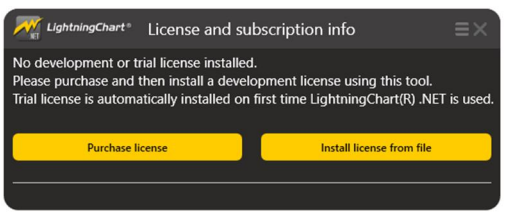
图 4-1. 没有安装许可时的 License Manager 界面,可点击 Install license from file 以添加许可文件。
在添加许可文件后,单个开发者许可证会自动通过 Internet 在 Arction License Server(Arction 许可证服务器)激活。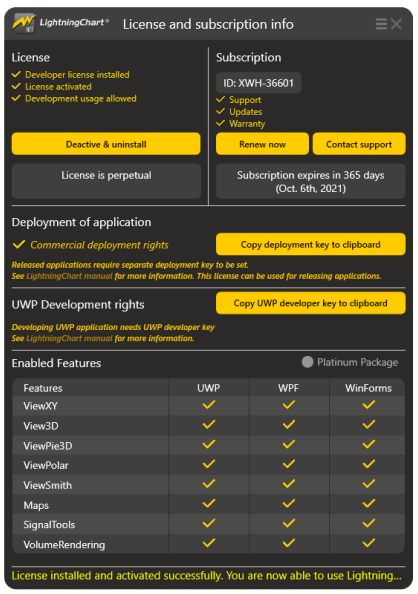
图 4-2. 成功添加一份许可文件后的 License Manager 界面
如果由于无法连接网络或者网速过慢等原因导致无法在线激活,还可以通过电子邮件激活许可证。通过网络激活的各种方法都失败后,还可以点击 Request offline activation 按钮来离线激活。离线停用许可证的操作原理与之类似。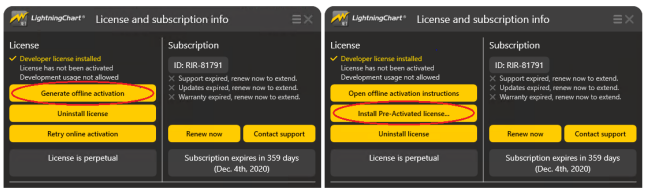
图 4-3. 在线激活失败后,可在 License Manager 中选择离线激活选项
单击离线激活按钮,屏幕上会显示操作指示,根据指示发送电子邮件至 Arction 的许可证团队:licensing@arction.com.
Arction 会提供离线安装许可证的方法指导。预计 2 个工作日可收到回复。注意! 由于密钥代码包含大量的字符,所以许可证无法通过电话激活/停用。
注意! 从 LightningChart v.7.1 版本开始,ChartManager 组件不再需要许可证密钥。
注意! 从 LightningChart v.8.0 版本开始,不再支持 LIC 格式的许可证密钥,而是需要 ALF 格式的许可证。如果您没有收到 ALF 许可证,请与 Arction 联系。
二、删除许可证
点击“Deactivate & uninstall”按钮可以将许可证从系统中移除。自动停用许可证需要有网络连接。如果无法连接到网络,可以按照之前章节的指示,通过电子邮件来停用。
许可证停用之后,可以安装到其他计算机上。
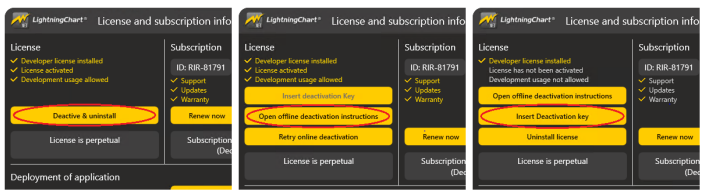
图 4-4. 停用与移除许可证,如果在线停用(左侧)失败,可以选择离线(右侧)方法
三、更新许可证安装许可证后,仍然可以更新许可证,例如,延长订购期限,升级到更好的版本或购买源代码等。注意,许可证不会在用户计算机上自动更新。 因此,每个用户都应采取措施以确保开发人员计算机上的许可证是最新的。 为此,必须先停用并删除旧许可证(请参见上一章“删除许可证”如何执行此操作)。 然后,从 Arction 的客户门户获取新的许可证密钥(.alf 文件)。 然后根据“添加许可证”中的说明进行安装。
今天关于LightningChart中许可证管理的介绍到这里了,搜索“慧都科技”获取LightningChart中文教程。
欢迎加入LightningChart技术交流群,获取最新产品咨询:740060302
想要了解或购买LightningChart 正版授权的朋友,欢迎咨询慧都官方客服。
标签:控件,Arction,离线,许可证,激活,NET,LightningChart,停用 From: https://www.cnblogs.com/hejiaqiao/p/17007971.html